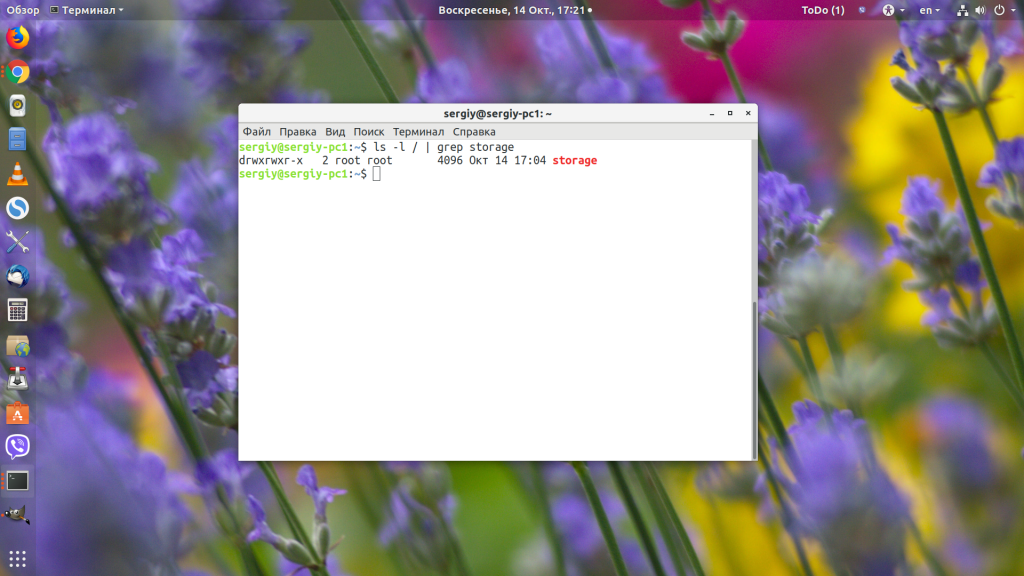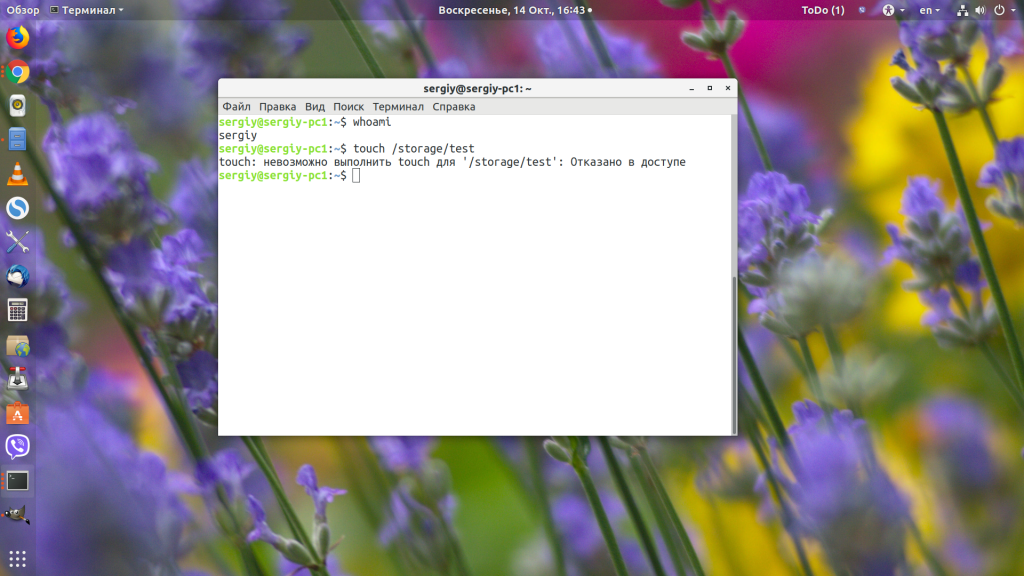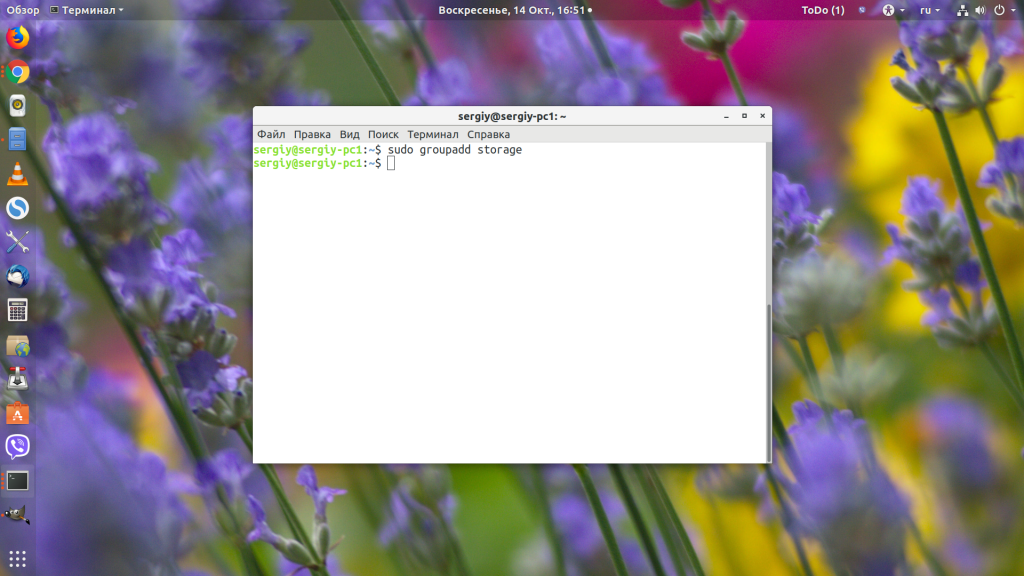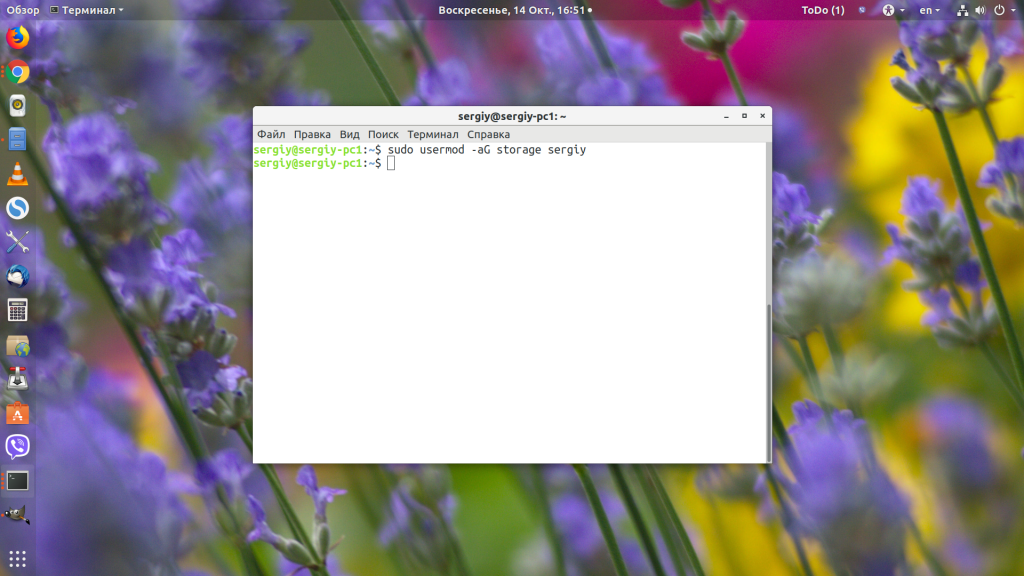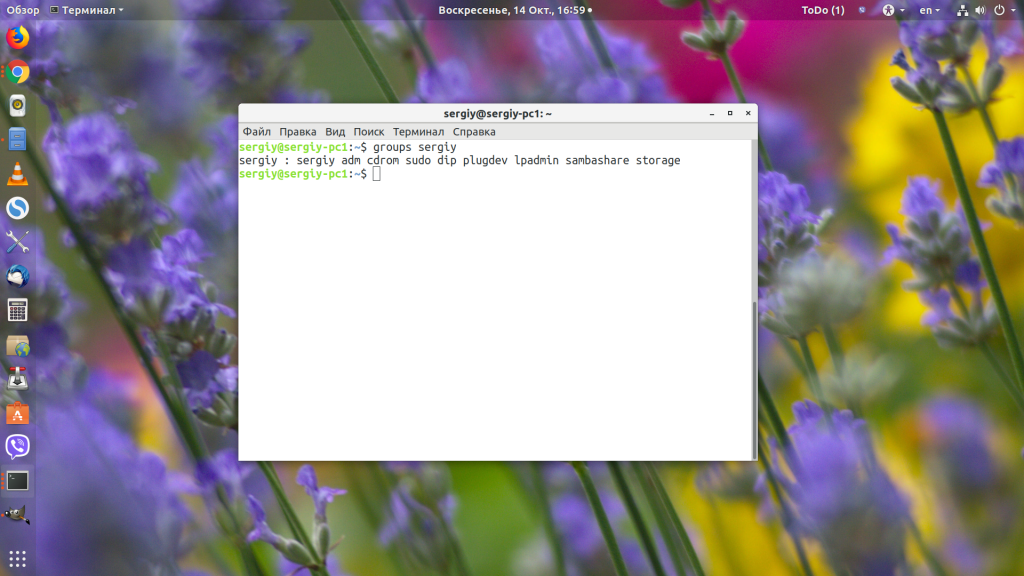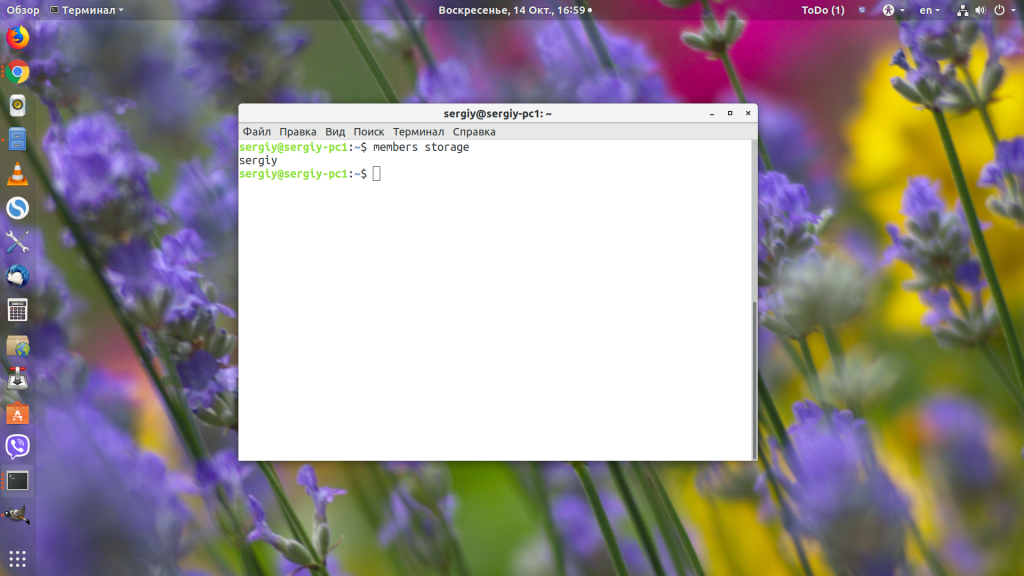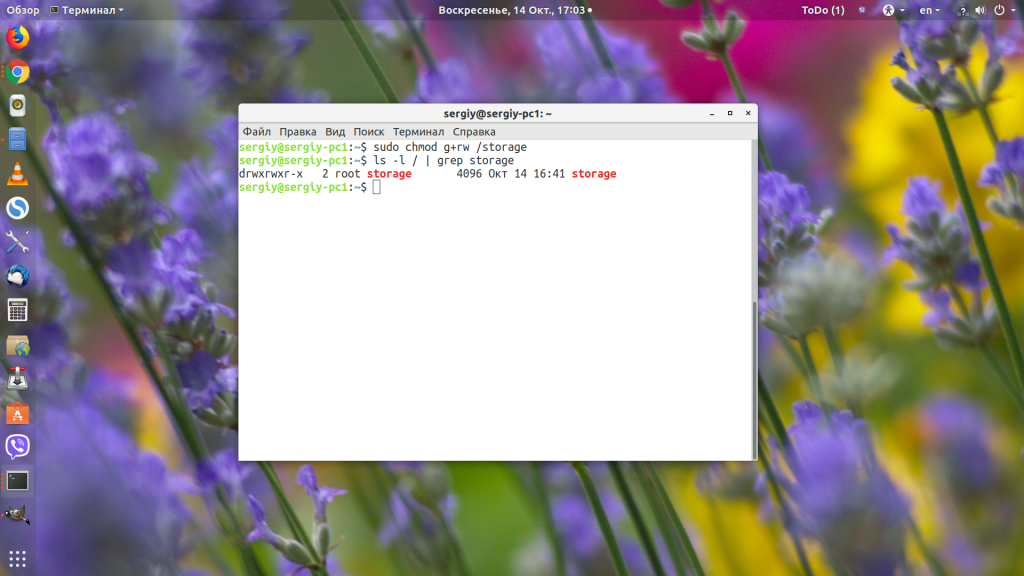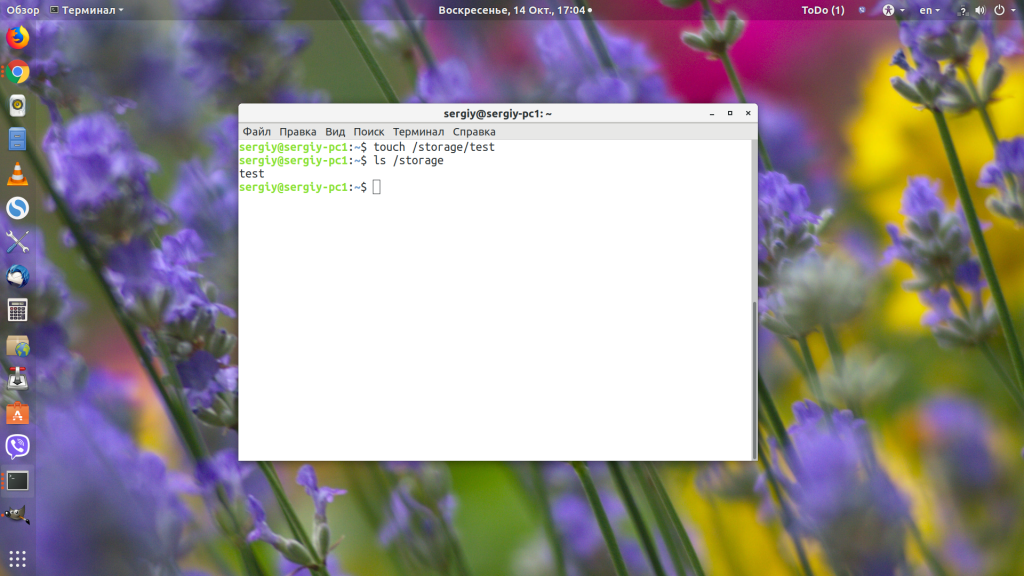- Ubuntu Documentation
- Права доступа в системе Linux
- Команда chmod
- Символьная форма прав доступа
- Числовая форма прав доступа
- Примеры
- Символьная форма
- Команда chown
- Команда chgroup
- Как дать права на папку пользователю Linux
- Права пользователя на папку Linux
- Выводы
- Инструкции
- Командная строка Linux: краткий курс для начинающих
- Перенаправление ввода/вывода в Linux
- Работа с файлами и каталогами в Linux
- Как сгенерировать SSH-ключ для доступа на сервер
- Как установить и настроить веб-сервер Apache
- Руководство по написанию скриптов в Linux Bash
- Введение в Git: настройка и основные команды
- Как установить MySQL на Windows
- Как установить и использовать MySQL Workbench
- Создание нового пользователя и настройка прав в MySQL
- Основы Linux от основателя Gentoo. Часть 3 (2/4): Модель прав доступа
- Модель прав доступа в Linux
- Один пользователь, одна группа
- Понимание «ls -l»
- Три тройки
- Кто я?
- В каких группах я состою?
- Изменение пользователя и группы владельца
- Рекурсивное изменение прав
- Знакомство с chmod
- Разделение между пользователем, группой и всеми остальными
- Сброс разрешений
- Числовые режимы
- Числовой синтаксис прав доступа
- umask
- Знакомство с suid и sgid
- Предупреждения о suid/sgid
- Изменение suid и sgid
- Права и директории
- Директории и флаг sgid
- Директории и удаление
- Неуловимый первый знак
- Об авторах
- Daniel Robbins
- Chris Houser
Ubuntu Documentation

Candidate for Deletion
This article may not be appropriate for this wiki, and may be deleted. More info.
Содержание
Права доступа в системе Linux
Поскольку Linux (да и UNIX вообще) — многопользовательская OS, в ней существует система прав доступа к файлам, служащая для защиты файлов каждого пользователя от влияния других пользователей системы.
Права доступа подразделяются на три типа:
чтение (read)
запись (write)
выполнение (execute)
Разрешение на чтение позволяет пользователю читать содержимое файлов, а в случае каталогов — просматривать перечень имен файлов в каталоге (используя, например, команду ls). Разрешение на запись позволяет пользователю писать в файл, изменять его или удалять. Для каталогов это дает право cоздавать в каталоге новые файлы и каталоги, или удалять файлы в этом каталоге. Наконец, разрешение на выполнение позволяет пользователю выполнять файлы (как бинарные программы, так и командные файлы). Если на файле стоит атрибут Execute, то независимо от его расширения он считается программой, которую можно запустить. (Вот почему в *nix не принято ставить исполняемым файлам расширения по типу DOS’овских *.com, *.exe, *.bat. Вообще в Unix/Linux нет такого жесткого понятия расширение файла, как в Dos/Windows, и система сама определяет тип файлов независимо от их расширения, но это — уже другая история. ). Так же атрибут выполнения может стоять у shell-скриптов, CGI-скриптов, и у всего, что можно хоть как-то запустить. Разрешение на выполнение применительно к каталогам означает возможность выполнять команды вроде cd.
Эти типы прав доступа могут быть предоставлены для трех классов пользователей:
владельцы — у каждого файла в Linux’e есть один владелец.
группы — с каждым файлом связана группа пользователей этого файла.
остальные пользователи.
Владельцем файла становится юзер, который создал этот файл. Короче говоря, для файла все юзеры делятся на 3 типа: хозяин, или владелец, юзеры, состоящие в одной группе с владельцем, и все остальные юзеры. Для каждого типа — свои права. Учтите, что директории и все системные устройства в UNIX являются обычными файлами. Тот же самый /dev/fd0 — это не сам Floppy disk, а всего лишь файл, связанный с флопповодом. Поэтому, если root запретил юзеру доступ к этому файлу, тот не сможет использовать флопповод (так же обстоят дела с модемами, хардами и т.п.). Владельцем всех системных файлов является root. Он же имеет право забирать файлы у одного юзера и передавать их другому (менять владельца).
Команда chmod
Изменить права доступа к файлу может либо его владелец, либо сам root. Делается это командой chmod. Существует две формы представления прав доступа: символьная и цифровая.
Символьная форма прав доступа
Если войти в любой каталог, где есть файлы, и набрать ls -l, то появится список всех файлов в этом каталоге и права доступа в символьной форме. Строка прав доступа состоит из 10 символов. Первый символ указывает на тип файла: d — директория, — — обычный файл. Три последующих — права доступа владельца к этому файлу. Если первый символ из этих трех — r, владелец имеет право читать этот файл, а если —, то не имеет. Следующие 2 символа — w — писать и x — запускать. Если вместо них стоит —, значит, владелец этого права не имеет. Еще 3 символа — права доступа группы, еще три — права всех остальных пользователей.
drwxrwxrwx — директория, к которой все имеют любые права доступа.
-rwxr--r-- — обычный файл, владелец может делать все, а остальные — только читать.
-r-------- — обычный файл, который владелец может только читать, а остальные пользователи не видят.
Важно заметить, что права доступа, которые имеет файл, зависят также от прав доступа к каталогу, в котором этот файл находится. Например, даже если файл имеет -rwxrwxrwx, другие пользователи не смогут до него добраться, если у них не будет прав на чтение и выполнение каталога, в котором находится файл. Например, если юзер захочет ограничить доступ ко всем своим файлам, он может просто изменить права доступа своего домашнего каталога /home/user на drwx------. Таким образом, никто другой не будет иметь доступ в его каталог, а следовательно посторонним будут недоступны и все файлы. Так что, пользователь может не заботиться об индивидуальной защите своих файлов. Другими словами, чтобы иметь доступ к файлу, вы должны иметь доступ ко всем каталогам, лежащим на пути от корня к этому файлу, а также разрешение на доступ собственно к этому файлу. Обычно пользователи UNIX весьма открыты всеми своими файлами. По умолчанию файлам устанавливается защита -rw-r--r--, которая позволяет другим пользователям читать файлы, но ни коим образом их не менять. Каталогам обычно устанавливаются права доступа drwxr-xr-x, что позволяет другим пользователям ходить с правами экскурсантов по вашим каталогам, но ничего в них не трогать и не записывать.
Но многие пользователи хотят держать других подальше от своих файлов. Установив права доступа файла -rw-------, вы никому не покажете этот файл и не дадите записать в него. Также хорошо закрывает файлы защита соответствующего каталога drwx------.
С правами доступа в символьной форме chmod работает так:
Кратко, вы выбираете из all (все), user (пользователь), group (группа) или other (другие). Далее указываете, либо вы добавляете права (+), либо лишаете прав (—). И наконец, вы указываете один или несколько режимов: read, write или execute.
Числовая форма прав доступа
Теперь права доступа в числовой форме. Для некоторых эта форма может показаться более простой. Надо запомнить только следующее:
- 400 — владелец имеет право на чтение
- 200 — владелец имеет право на запись
- 100 — владелец имеет право на выполнение
- 40 — группа имеет право на чтение
- 20 — группа имеет право на запись
- 10 — группа имеет право на выполнение
- 4 — остальные имеют право на чтение
- 2 — остальные имеют право на запись
- 1 — остальные имеют право на выполнение
Теперь осталось только просуммировать числа, соответствующие тем правам доступа, которые мы хотим поставить файлу.
Примеры
Символьная форма
Дает всем пользователям право читать файл stuff.
То же самое, что и ранее (a — по умолчанию).
Лишает права на выполнение всех, кроме владельца.
Разрешает владельцу все (read, write и execute).
Запрещает все (read, write и execute) пользователям категории другие (other).
владелец может делать все, а остальные — только читать.
все имеют право только на чтение.
владелец может читать и выполнять, остальные — только выполнять.
Классическая команда. Скрипт — это исполняемый файл, и все должны иметь к нему доступ на чтение и выполнение. Только владелец этого файла может его изменять или удалять.
Команда chown
Изменение владельца файла осуществляется командой chown, например:
Для передачи каталога надо вводить:
Команда chgroup
Изменение группы, которой принадлежит файл.
Для передачи каталога надо вводить:
FilePermissionsRu (последним исправлял пользователь ckimes 2017-09-02 05:31:46)
The material on this wiki is available under a free license, see Copyright / License for details
You can contribute to this wiki, see Wiki Guide for details
Источник
Как дать права на папку пользователю Linux
Система прав доступа к файлам и папкам в Linux организована очень интересно. Права разделяются на три категории: права владельца, права группы файла и права всех остальных. Прочитать подробнее про права в Linux можно в отдельной статье.
Иногда возникает необходимость дать определенному пользователю или программе возможность доступа к папке. На первый взгляд, это может показаться сложным, но решается все довольно просто. В этой статье мы разберем как дать права на папку пользователю Linux.
Права пользователя на папку Linux
Как я уже сказал, права делятся на три категории для владельца, для группы и для всех остальных. Таким образом, мы можем дать пользователю доступ к папке несколькими способами:
- Изменить права для всех — тогда все пользователи получат доступ к нашей папке, в том числе и нужный пользователь. Но, обычно, так никто не делает, потому что это небезопасно и в производственных системах важные данные могут попасть в чужие руки;
- Изменить владельца папки на нашего пользователя — по умолчанию владелец имеет полные права на папку, то есть запись и чтение. Если мы сделаем владельцем нашего пользователя, то он автоматически получит все права, а другие пользователи по-прежнему не смогут получить доступ к папке. Но такой вариант тоже не совсем правильный, потому что, обычно, у папки уже есть владелец и изменив владельца мы уберем у него доступ;
- Добавить к папке группу и добавить в нее пользователя — самый верный путь. Файл или папка может принадлежать определенной группе пользователей, но только одной, и мы можем установить для этой группы отличающиеся от владельца права. Но в группу можно добавить несколько пользователей, поэтому мы никого не оставляем без доступа. По умолчанию, для всех файлов устанавливается группа владельца, но это можно очень просто изменить.
Теперь давайте разберем как это реализуется на практике. Допустим, у нас есть папка /storage, владельцем которой является пользователь /root:
ls -l / | grep storage
У папки такие права, что записывать в нее данные может только root, а другие пользователи могут их только смотреть. Нам надо предоставить к ней доступ на запись и чтение пользователю sergiy. Сейчас у него такого доступа нет:
Давайте создадим группу storage и добавим в нее пользователя sergiy:
sudo groupadd storage
sudo usermod -aG storage sergiy
Смотрим список групп нашего пользователя:
После добавления пользователя в группу нужно перелогиниться, чтобы система увидела это изменение. Затем меняем группу нашей папки на storage:
sudo chgrp storage /storage
Если нужно дать права на папку в Linux еще какому-нибудь пользователю, то достаточно добавить его в эту группу. Посмотрим список пользователей группы:
Теперь наша папка выглядит вот так:
ls -l / | grep storage
Осталось подправить права для группы, нужно дать разрешение на чтение и запись:
chmod g+rw /storage
Затем пользователь sergiy сможет записывать и читать файлы из этой папки, а все остальные пользователи только читать.
Выводы
В этой небольшой статье мы рассмотрели дать права пользователю linux на доступ к папке. Для серверов это может быть достаточно частой задачей, поскольку пользователи — это не только люди, использующие систему, но и программы, выполняемые от имени того или иного пользователя. А это создает еще одно применение для этой системы прав. Если у вас остались вопросы, спрашивайте в комментариях!
Источник
Инструкции
27 сентября 2021
Командная строка Linux: краткий курс для начинающих
27 сентября 2021
Перенаправление ввода/вывода в Linux
27 сентября 2021
Работа с файлами и каталогами в Linux
26 сентября 2021
Как сгенерировать SSH-ключ для доступа на сервер
23 сентября 2021
Как установить и настроить веб-сервер Apache
23 сентября 2021
Руководство по написанию скриптов в Linux Bash
21 сентября 2021
Введение в Git: настройка и основные команды
21 сентября 2021
Как установить MySQL на Windows
21 сентября 2021
Как установить и использовать MySQL Workbench
20 сентября 2021
Создание нового пользователя и настройка прав в MySQL
© ООО «Селектел», 2008—2021
Полностью изолированные физические серверы любой конфигурации с облачной готовностью
Виртуальные машины с моментальным масштабированием и поддержкой Infrastructure-as-code
В дата-центрах TIER III Москвы, Санкт‑Петербурга и ЛО
Инфраструктура на базе VMware для бизнес-критичных задач любой сложности
Готовые к работе управляемые базы данных PostgreSQL и MySQL™
Полностью готовый к работе кластер Kubernetes для управления контейнерами
Масштабируемое хранилище данных с гибким ценообразованием, поддержкой FTP и S3 API
Запуск кода по запросу или событию без создания и обслуживания сервера
Источник
Основы Linux от основателя Gentoo. Часть 3 (2/4): Модель прав доступа
Навигация по основам Linux от основателя Gentoo:
Часть I:
Часть II:
Часть III
- Документация
- Модель прав доступа
- Управление аккаунтами
- Настройка окружения (итоги и ссылки)
Модель прав доступа в Linux
Один пользователь, одна группа
В этом разделе мы рассмотрим права доступа в Linux и модель владения (ownership). Мы уже видели, что каждый файл принадлежит одному пользователю и одной группе. Это сама суть модели прав доступа в Linux. Вы можете узнать, какому пользователю и группе принадлежит файл в выводе команды ls -l.
$ ls -l /bin/bash
-rwxr-xr-x 1 root wheel 430540 Dec 23 18:27 /bin/bash
В данном примере исполнимый файл /bin/bash принадлежит пользователю root и группе wheel. Модель прав доступа позволяет задать три независимых уровня прав на каждый объект файловой системы — для владельца, для группы и для всех остальных пользователей.
Понимание «ls -l»
Давайте рассмотрим вывод команды ls -l. Взглянем на первую колонку листинга:
$ ls -l /bin/bash
-rwxr-xr-x 1 root wheel 430540 Dec 23 18:27 /bin/bash
Первое поле -rwxr-xr-x содержит символическое представление прав на данный файл. Первый знак (-) в этом поле определяет тип файла, в данном случае это обычный файл. Другие возможные значения:
‘d’ директория
‘l’ символическая ссылка
‘c’ устройство символьного ввода-вывода
‘b’ устройство блочного ввода-вывода
‘p’ FIFO
‘s’ сокет
Три тройки
$ ls -l /bin/bash
-rwxr-xr-x 1 root wheel 430540 Dec 23 18:27 /bin/bash
Остальная часть поля состоит из трех троек символов. Первая тройка представляет права владельца файла, вторая представляет права группы файла и третья права всех остальных пользователей.
«rwx»
«r-x»
«r-x»
Выше r означает, что чтение (просмотр данных содержащихся в файле) разрешено, w означает запись ( изменение, а также удаление данных) разрешено и x означает исполнение (запуск программы разрешен). Собрав все воедино мы видим, что кому угодно разрешено читать содержимое и исполнять этот файл, но только владельцу (root) разрешено как либо модифицировать этот файл. Так что если нормальным пользователям разрешено копировать содержимое этого файла, то только root может изменять или удалять его.
Кто я?
Перед тем, как мы узнаем как изменить владельца или группу которой принадлежит файл, давайте сперва рассмотрим, как узнать вашего текущего пользователя и группу к которой вы принадлежите. Если вы не использовали команду su недавно, ваш текущий пользователь это тот, которым вы вошли в систему. Если вы часто используете su, вы можете не помнить пользователя под которым вы работаете в данный момент. Чтобы узнать под каким пользователем вы работаете, наберите whoami:
В каких группах я состою?
Чтобы увидеть к каким группам вы принадлежите используйте команду groups:
$ groups
drobbins wheel audio
Из этого примера видно, что я состою в группах drobbins, wheel, и audio. Если вы хотите посмотреть, в каких группах состоит другой пользователь, то передайте его имя в качестве аргумента.
$ groups root daemon
root : root bin daemon sys adm disk wheel floppy dialout tape video
daemon : daemon bin adm
Изменение пользователя и группы владельца
Чтобы изменить владельца или группу файла (или другого объекта) используется команды chown или chgrp соответственно. Сначала нужно передать имя группы или владельца, а потом список файлов.
# chown root /etc/passwd
# chgrp wheel /etc/passwd
Вы также можете изменить пользователя и группу одновременно используя команду chown в другой форме:
# chown root:wheel /etc/passwd
Вы не можете использовать команду chown без прав суперпользователя, но chgrp может быть использована всеми, чтобы изменить группу-владельца файла на ту группу, к которой они принадлежат.
Рекурсивное изменение прав
Команды chown и chgrp могут быть использованы с параметром -R, что позволяет рекурсивно изменить владельца или группу у всех объектов в данной директории и ниже. Пример:
# chown -R drobbins /home/drobbins
Знакомство с chmod
chown и chgrp используются для изменения владельца и группы объекта файловой системы, но кроме них существует и другая программа, называемая chmod, которая используется для изменения прав доступа на чтение, запись и исполнение, которые мы видим в выводе команды ls -l. chmod использует два и более аргументов: метод, описывающий как именно необходимо изменить права доступа с последующим именем файла или списком файлов, к которым необходимо применить эти изменения:
$ chmod +x scriptfile.sh
В примере выше в качестве метода указано +x. Как можно догадаться, метод +x указывает chmod, что файл необходимо сделать исполняемым для пользователя, группы и для всех остальных. Если мы решим отнять все права на исполнение файла, то сделаем вот так:
$ chmod -x scriptfile.sh
Разделение между пользователем, группой и всеми остальными
До сих пор, наши примеры команды chmod влияли на права доступа всех трех наборов прав доступа — пользователя, группы и всех остальных пользователей. Часто бывает удобно изменить только один или два набора за раз. Чтобы сделать это, просто используйте специальный символ для обозначения набора прав доступа, который вам необходимо изменить, со знаком + или — перед ним. Используйте u для пользователя, g для группы и o для остальных пользователей.
$ chmod go-w scriptfile.sh
Мы только что удалили право на запись для группы и всех остальных пользователей, но оставили права владельца нетронутыми.
Сброс разрешений
Помимо переключения бит, отвечающих за права доступа, в состояние вкл/выкл, мы можем задать конкретные значения для всех сразу. Используя оператор равенства мы можем указать chmod, что хотим задать только указанные права доступа:
$ chmod =rx scriptfile.sh
Этой командой мы установили все биты чтения и исполнения и сбросили все биты записи. Если вы хотите задать значения конкретной тройки бит, то можете сделать это, указав ее символьное наименование перед оператором равенства:
$ chmod u=rx scriptfile.sh
Числовые режимы
До сих пор, мы использовали то что называется символическим способом указания прав доступа для команды chmod. Однако есть еще один достаточно распространенный способ указания прав: использование четырехзначных восьмеричных чисел. Этот синтаксис, называется числовым синтаксисом прав доступа, где каждая цифра представляет тройку разрешений. Например, в 1777, 777 устанавливают флаги о которых мы говорим в этом разделе, для владельца, группы, и остальных пользователей. 1 используется для указания специального бита прав доступа, который мы рассмотрим позже (смотрите «Неуловимая первая цифра» в конце раздела). Эта таблица показывает как транслируются права доступа на числовые значения.
Числовой синтаксис прав доступа
Числовой синтаксис прав доступа особенно полезен когда требуется указать все разрешения для файла, как показано в следующем примере:
$ chmod 0755 scriptfile.sh
$ ls -l scriptfile.sh
-rwxr-xr-x 1 drobbins drobbins 0 Jan 9 17:44 scriptfile.sh
В этом примере мы назначили права доступа 0755, что равносильно комбинации прав -rwxr-xr-x.
umask
Когда процесс создает новый файл, он указывает, какие права доступа нужно задать для данного файла. Зачастую запрашиваются права 0666 (чтение и запись всеми), что дает больше разрешений, чем необходимо в большинстве случаев. К счастью, каждый раз, когда в Linux создается новый файл, система обращается к параметру, называемому umask. Система использует значение umask чтобы понизить изначально задаваемые разрешения на что-то более разумное и безопасное. Вы можете просмотреть текущие настройки umask набрав umask в командной строке:
В Linux-системах значением по умолчанию для umask является 0022, что позволяет другим читать ваши новые файлы (если они могут до них добраться), но не изменять их. Чтобы автоматически обеспечивать больший уровень защищенности для создаваемых файлов, можно изменить настройки umask:
Такое значение umask приведет к тому, что группа и прочие не будут иметь совершенно никаких прав доступа для всех, вновь созданных файлов. Итак, как работает umask? В отличие от «обычного» назначения прав доступа к файлу, umask задает какие права доступа должны быть отключены. Снова посмотрим на таблицу соответствия значений чисел и методов:
Воспользовавшись этой таблицей мы видим, что последние три знака в 0077 обозначают —rwxrwx. Теперь вспомните, что umask показывает системе, какие права доступа отключить. Совместив первое и второе становится видно, что все права для группы и остальных пользователей будут отключены, в то время как права владельца останутся нетронутыми.
Знакомство с suid и sgid
В момент вашего входа в систему запускается новый процесс оболочки. Вы уже знаете об этом, но можете не знать о том, что этот новый процесс оболочки (обычно это bash) работает от имени вашего пользователя. И таким образом программа bash может обращаться ко всем файлам и директориям, владельцем которых вы являетесь. В действительности мы, как пользователи, полностью зависим от программ, выполняющих операции от нашего имени. И поскольку программы, которые вы запускаете, наследуют ваш пользовательский идентификатор, они не могут обращаться объектам файловой системы, к которым вам не предоставлен доступ. К примеру, обычные пользователи не могут напрямую изменять содержимое файла passwd потому что флаг записи отключен для всех пользователей кроме root:
$ ls -l /etc/passwd
-rw-r—r— 1 root wheel 1355 Nov 1 21:16 /etc/passwd
Однако, обычным пользователям тоже нужно иметь возможность хотя бы опосредованно менять содержимое /etc/passwd когда им понадобится сменить пароль. Но если пользователь не может изменить этот файл, как это сделать?
К счастью, в модели прав доступа Linux имеются два специальных бита, называемых suid и sgid. Когда для запускаемой программы установлен бит suid, она будет работать от имени владельца исполняемого файла, а не от имени того, кто запустил программу. Теперь можем вернуться к вопросу с /etc/passwd. Если посмотрим на исполняемый файл passwd, увидим, что его владельцем является пользователь root:
$ ls -l /usr/bin/passwd
-rwsr-xr-x 1 root wheel 17588 Sep 24 00:53 /usr/bin/passwd
Обратите внимание, что вместо x в триплете прав доступа владельца стоит s. Это означает что для этой конкретной программы установлены биты suid и права на запуск. По этой причине при запуске программы passwd она будет работать от имени пользователя root (со всеми правами доступа суперпользователя), а не пользователя, запустившего её. И поскольку passwd работает с правами суперпользователя, она способна редактировать /etc/passwd без каких либо сложностей.
Предупреждения о suid/sgid
Изменение suid и sgid
Способ установки и удаления битов suid и sgid чрезвычайно прост. Вот так мы задаем бит suid:
# chmod u+s /usr/bin/myapp
А в следующем примере мы снимаем флаг sgid с директории. Вы увидите, как бит sgid работает с директориями немного ниже:
# chmod g-s /home/drobbins
Права и директории
До текущего момента мы рассматривали права доступа с точки зрения обычных файлов. Когда речь заходит о директориях, появляются некоторые отличия. Директории используют те же флаги прав доступа, но их интерпретация имеет немного другой смысл.
Если для директории задан флаг чтения, то вы можете просматривать список содержимого директории; флаг записи означает, что вы можете создавать файлы в директории; и флаг исполнения означает, что вы можете войти в директорию и обращаться ко всем поддиректориям внутри. Без флага исполнения у вас не будет доступа к объектам файловой системы внутри директории. Без флага чтения объекты файловой системы внутри директории нельзя просмотреть, но к объектам внутри директории все еще можно обратиться, если вы знаете полный путь к объекту на диске.
Директории и флаг sgid
В случае же, если для директории установлен бит sgid, все объекты файловой системы, создаваемые внутри, наследуют группу директории. Эта возможность бывает кстати, когда вам необходимо создать дерево директорий и все они должны принадлежать одной группе. Это можно сделать вот так:
# mkdir /home/groupspace
# chgrp mygroup /home/groupspace
# chmod g+s /home/groupspace
Теперь любые пользователи группы mygroup могут создавать файлы и директории внутри /home/groupspace и им также будет автоматически задана принадлежность группе mygroup. В зависимости от настроек umask для данного пользователя новые объекты файловой системы могут быть или не быть читаемыми, изменяемыми или исполняемыми другими пользователями группы mygroup.
Директории и удаление
По умолчанию директории в Linux ведут себя не самым удобным во многих ситуациях образом. Обычно кто угодно может переименовать или удалить файл внутри директории если у них есть права на запись в этой директории. Для директорий, которыми владеют отдельные пользователи, такое поведение обычно не вызывает проблем.
Однако для директорий, которыми пользуется большое количество пользователей, в особенности /tmp и /var/tmp, это может вызвать целую кучу проблем. Все потому, что кто угодно может писать в эти директории, кто угодно может удалять и переименовывать чьи угодно файлы — даже если они им не принадлежат! Очевидно, довольно сложно использовать /tmp даже для временного хранения чего угодно, когда любой пользователь в любой момент может напечатать rm -rf /tmp/* и уничтожить файлы всех остальных.
Хорошая новость в том, что в Linux существует так называемый sticky бит. Когда для /tmp установлен sticky бит (командой chmod +t), единственные, кто могут удалить или переименовать файлы в /tmp — это либо владельцы этих файлов либо суперпользователь.
Неуловимый первый знак
В завершение этого раздела мы наконец обратим внимание на первый знак, используемый в численном синтаксисе. Он используется для задания битов sticky, suid и sgid:
Ниже приведен пример того, как использовать 4-значный режим для установки прав доступа на директорию, которая будет использоваться рабочей группой:
# chmod 1775 /home/groupfiles
В качестве домашней работы выясните что значит 1755 в настройках прав доступа. 🙂
Перевод выполнил коллективный разум с помощью notabenoid.com. Спасибо следующим benoid-юзерам (в алфавитном порядке): kindacute, nekjine, Rich. Отдельная благодарность Алексею Блажко (blazhkoa@gmail.com), а также инициатору всей серии переводов, VBart.
Об авторах
Daniel Robbins 
Дэниэль Роббинс — основатель сообщества Gentoo и создатель операционной системы Gentoo Linux. Дэниэль проживает в Нью-Мехико со свой женой Мэри и двумя энергичными дочерьми. Он также основатель и глава Funtoo, написал множество технических статей для IBM developerWorks, Intel Developer Services и C/C++ Users Journal.
Chris Houser
Крис Хаусер был сторонником UNIX c 1994 года, когда присоединился к команде администраторов университета Тэйлора (Индиана, США), где получил степень бакалавра в компьютерных науках и математике. После он работал во множестве областей, включая веб-приложения, редактирование видео, драйвера для UNIX и криптографическую защиту. В настоящий момент работает в Sentry Data Systems. Крис также сделал вклад во множество свободных проектов, таких как Gentoo Linux и Clojure, стал соавтором книги The Joy of Clojure.
Источник